【导读】荣耀路由Pro2使用设置方法,下面就是WiFi之家网整理的网络知识百科,来看看吧!

你连或不连,它就在那里!你活跃网络其中或置之不理,它还在那等着你!生活中路由器基本上就扮演的这样的一种角色吧!荣耀路由Pro2已经发布一段时间了,今天小康就给大家带来一遍基础使用指南,好好介绍一下这款新路由的如何的 SO EASY!

首先拿到路由器后,拆箱后,我们就可以直接连接到光猫上,用一根网线一头连上光猫的千兆或者百兆接口(有千兆最好连千兆哦!)然后另外一头随便连上荣耀路由Pro2随便哪一个LAN接口想怎么插就怎么插,它可是支持四孔盲插呢。
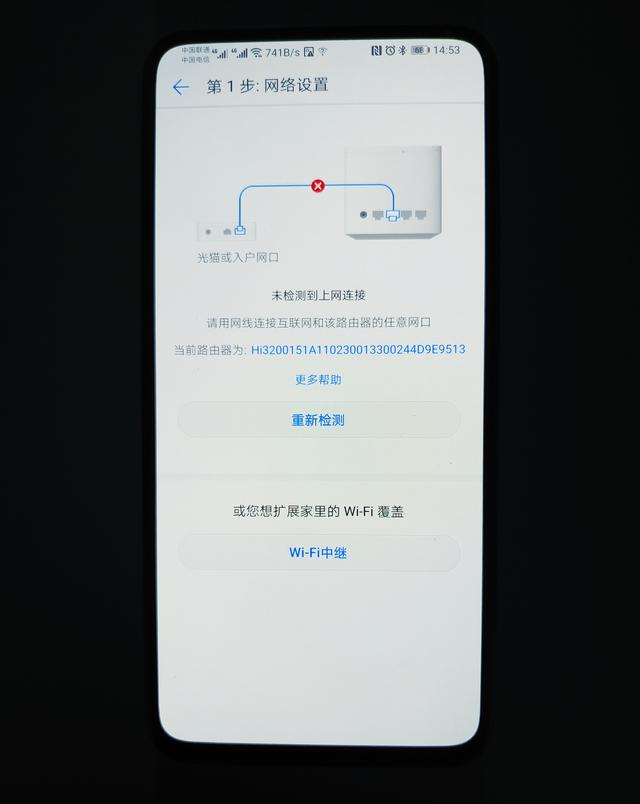
这里小康给大家安利一个小插曲:如果不插网线的话,是直接可以当中继器使用的呢!简单点说就是一个功能十分强大的WIFI放大器!比如就我家这个光猫支持WIFi,然后直接连上光猫的WIFI当中继器想放那就放那,不仅美观还实用。
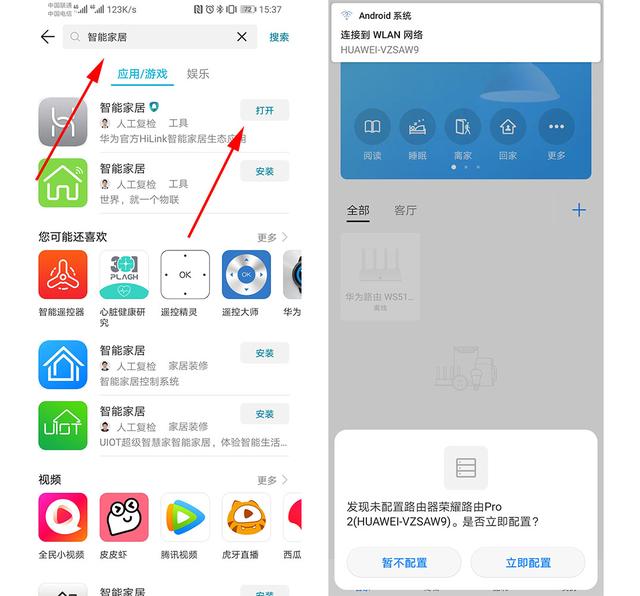
咱们第一步是在华为应用商店或者在各大应用商品又或者扫描路由器底部二维码下载智能家居华为这个H标志的APP,下载安装打开后,就会跳出一个提示发现了一款荣耀路由Pro2,然后我们按照提示点击立即配置。
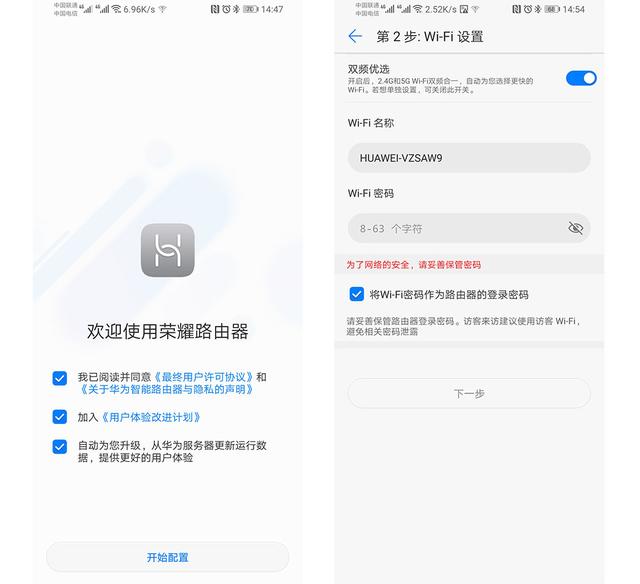
进入之后,需要勾选用户协议和隐私申明这一栏,然后就直接到了第二步设置WIFI名称和密码了并能同时设置把WIFI密码当做路由器管理密码方便网页端管理,因为荣耀路由Pro2还是继承了华为路由器一贯的优秀体验,支持双频优选,再也不用设置5G和2.4G的网了,那个信号好就连那个再也不用为上个厕所还要切换WIFI,而手忙脚乱了。
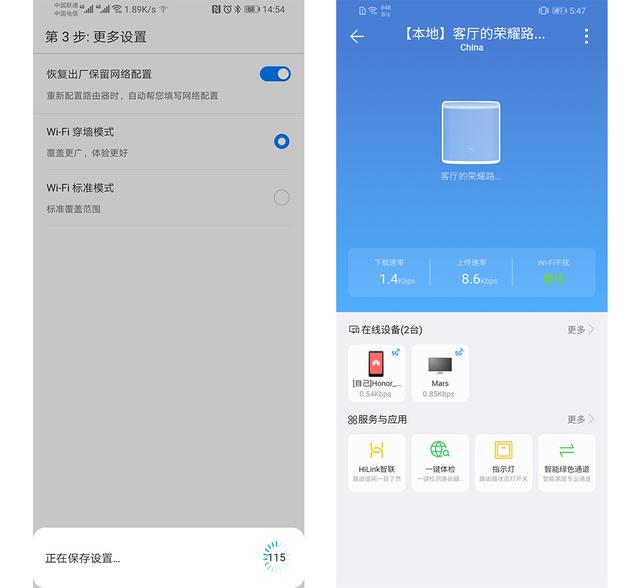
第三步就是直接帮你勾选了,恢复一下出厂帮你更纯净的设置你的WIFI网络,同时你可以选择穿墙模式或者标准模式,话不多说我当然要穿墙模式呀,选择好后点击下面的保存设置,就可以进入荣耀路由APP的软件主页面了。一进来就可以看到下载、上传速率以及WIFI信号。下面为当前在线设备以及连接的信号频率。
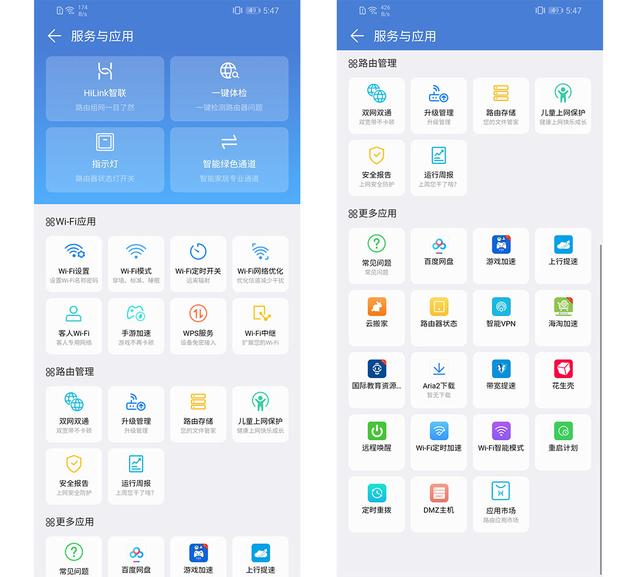
打开服务与应用,首先映入眼帘就可以看到主要的四大设置分别为:智联、一键体验、指示灯、智能绿色通道(下面小一号字基本上就把功能给提示了),然后就是下面的一些主要设置应用模块:WIFI应用、路由管理、更多应用。其中更多应用有个应用中心可以下载很多实用的插件,小康在这里把所有的应用插件全部下载了,其中百度网盘插件和IPV6的支持还是非常厉害了!
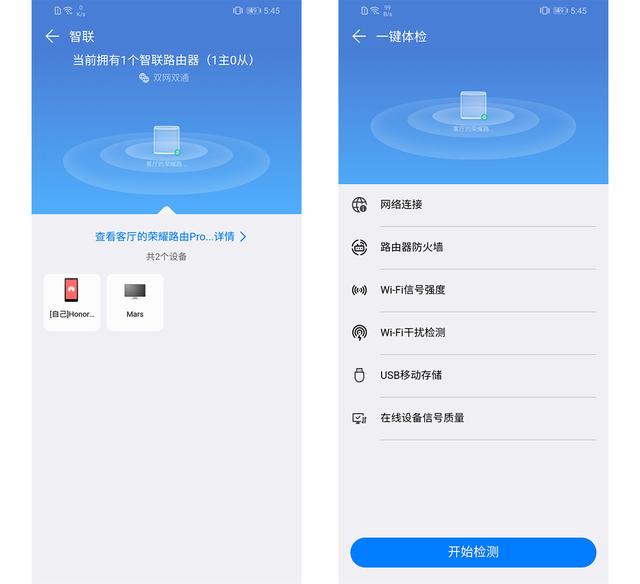
这两个功能,小康还是单独拿出来说一下,智联: 快速接入:您可以通过 Hi 按键一键将支持 HiLink 智联特性的智能家居产品加入以路由器为核心的 HiLink 智联网络;参数同步:当两台路由器连接组网后,副路由会自动同步主路由的 Wi-Fi 参数,即家里只有一个 Wi-Fi名称;当主路由器修改 Wi-Fi 名称、密码等参数时,副路由及其他所有 HiLink 智联设备会自动同步修改。真正做到“一处修改,全家同步”;统一APP:通过统一的华为智能家居 APP 可轻松查看 HiLink 智联网络中所有设备的上网状态,方便易用。一键体验:可以一键修复检测,软件、安全、设置、干扰等等方面带来的网络不佳问题,开启检测,一键修复!

荣耀路由Pro2的指示灯会有两种提示状态,当灯光为红色时说明路由器连接异常需要排查一些原因,当灯光为绿灯的时候表明当前连接为畅通状态,有一种红灯停,绿灯行的感觉,当然这个提示灯也是可以在设置里面关闭的呢,满满的细节。
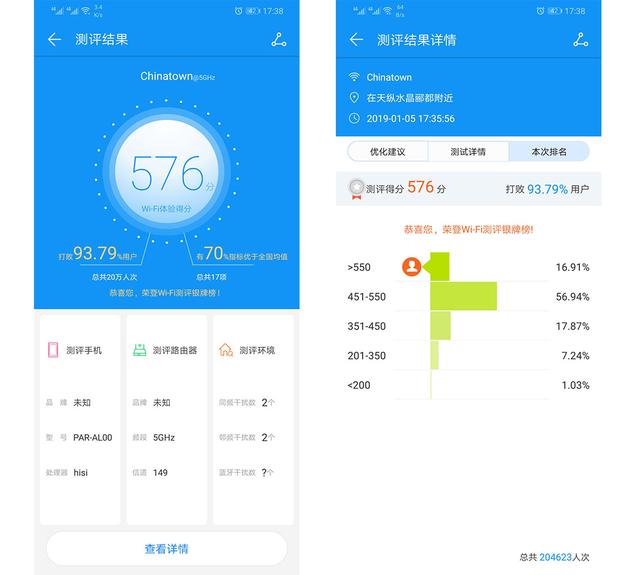
既然集如此多技能为一身的荣耀路由Pro2,我当然要看一下他的性能怎么样呢!小康使用路由器中比较好的WIFI性能测试软件-WIFI测评大师,跑出了576分的,超过了90%以上的用户,由此可见在这个价位,荣耀路由Pro2自研凌霄四核CPU、凌霄双频WIFI、千兆网、独立放大器、USB3.0、手游加速、IOT专属平台、IPV6协议、应用插件拓展,当之无愧的性价比之王。
*本文来自花粉俱乐部@小小小小小小康
亲,以上就是关于(荣耀路由Pro2使用设置方法),由“WiFi之家网”整理!
原创文章,作者:路由器,如若转载,请注明出处:https://www.224m.com/159288.html

